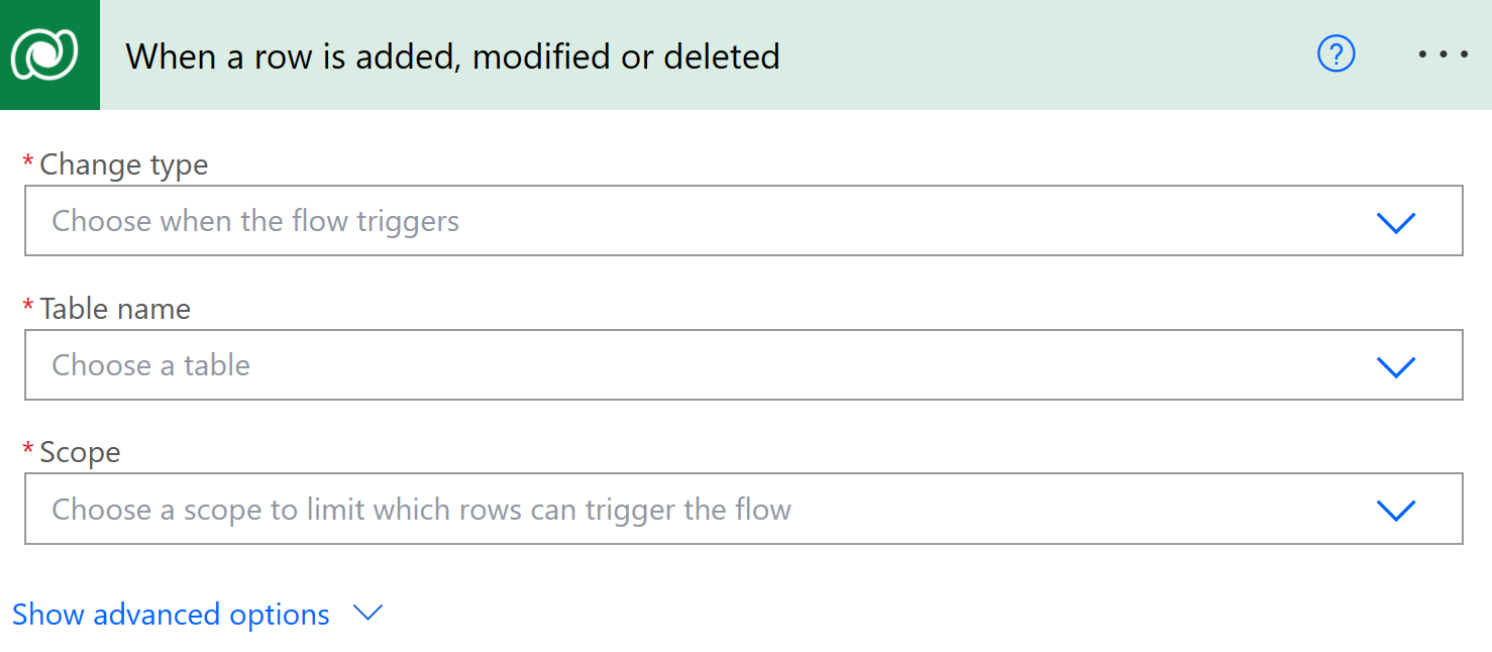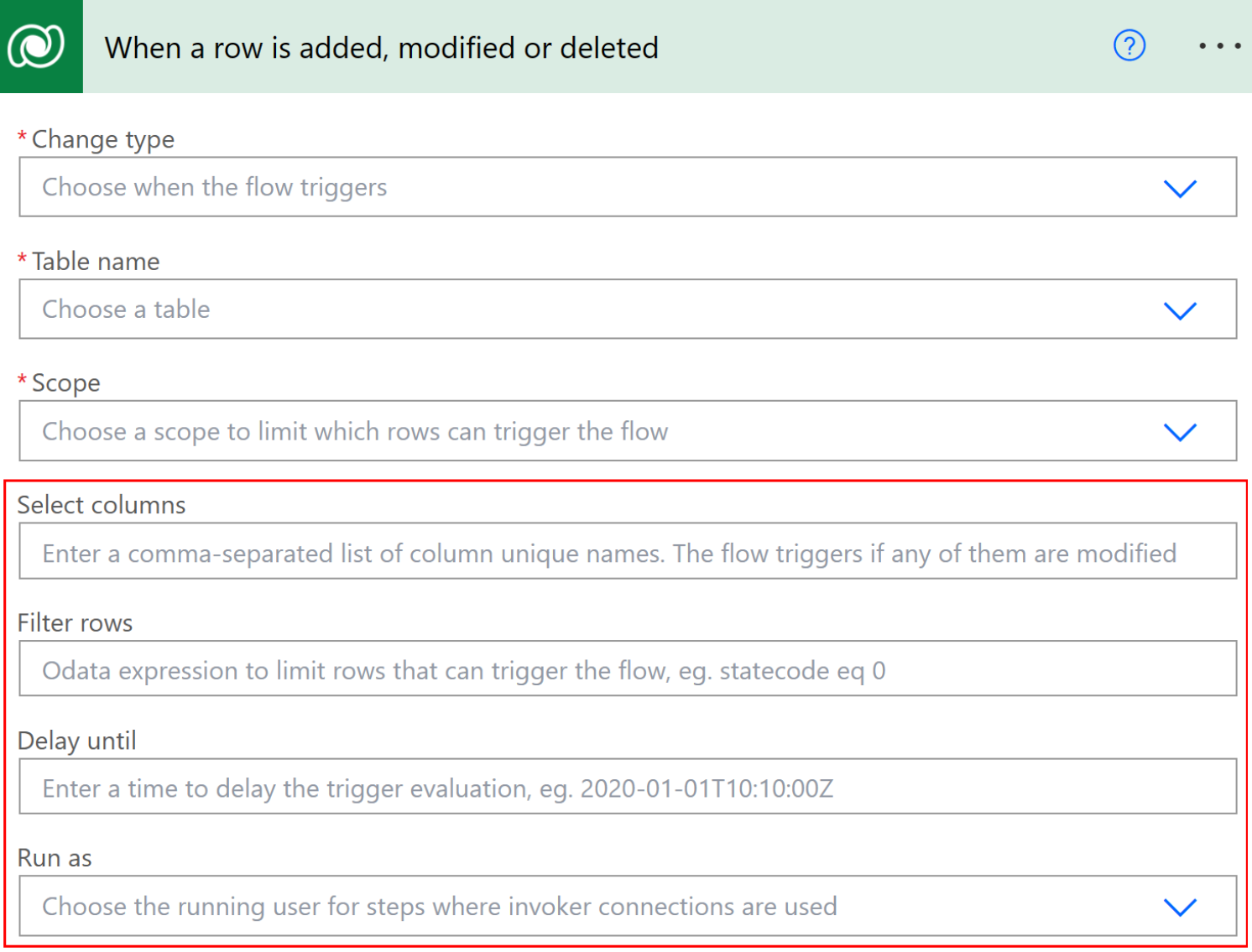Catatan
Akses ke halaman ini memerlukan otorisasi. Anda dapat mencoba masuk atau mengubah direktori.
Akses ke halaman ini memerlukan otorisasi. Anda dapat mencoba mengubah direktori.
Pemicu Saat baris ditambahkan, dimodifikasi, atau dihapus menjalankan alur setiap kali baris tabel dan cakupan yang dipilih berubah atau dibuat.
Prasyarat
Untuk membuat alur yang dipicu saat Anda membuat, memodifikasi, atau menghapus baris, Anda harus memiliki izin tingkat pengguna untuk membuat, membaca, menulis, dan menghapus pada tabel Pendaftaran Callback .
Bergantung pada cakupan yang ditentukan dalam alur, Anda mungkin memerlukan setidaknya tingkat pembacaan tersebut pada tabel yang sama. Pelajari lebih lanjut di Keamanan lingkungan.
Menetapkan parameter untuk pemicu Anda
Informasi berikut diperlukan untuk menggunakan pemicu Saat baris ditambahkan, dimodifikasi, atau dihapus .
- Syarat pemicu
- nama tabel
- Scope
Power Automate memungkinkan Anda menggunakan desainer baru atau desainer klasik untuk mengonfigurasi alur cloud Anda. Langkah-langkahnya serupa pada kedua desainer. Pelajari lebih lanjut (dengan contoh) di Identifikasi perbedaan antara desainer baru dan desainer klasik.
Dalam alur Anda, pilih kartu untuk pemicu Saat baris ditambahkan, diubah, atau dihapus . Panel terbuka di sebelah kiri dengan tab Parameter dipilih.

Syarat pemicu
Kondisi pemicu,Jenis perubahan, menentukan kombinasi perubahan pada baris yang menjalankan alur.
Saat alur memicu pembuatan, pembaruan, atau penghapusan baris, nilai triggerOutputs()['body/SdkMessage'] is Create, Update, atau Delete, masing-masing.
Ketika beberapa pembaruan terjadi ke satu baris dalam tabel, Power Automate mengevaluasi pemicu untuk setiap pembaruan, bahkan jika nilai yang diperbarui sama dengan yang sebelumnya. Pembaruan ini dapat mengakibatkan beberapa eksekusi alur.
nama tabel
Daftar nama tabel memfilter baris yang baris berubah sebelum alur dipicu. Pelajari lebih lanjut di Tabel di. Dataverse
Pemicu Saat baris ditambahkan, dimodifikasi, atau dihapus tidak mendukung alur pemicu pada hubungan jenis 1:N atau N:N.
Scope
Daftar Cakupan menunjukkan baris tersebut harus dipantau untuk menentukan apakah alur harus dijalankan.
Berikut arti setiap cakupan:
| Ruang lingkup | Tingkat kepemilikan baris |
|---|---|
| Unit Bisnis | Tindakan diambil pada baris yang dimiliki oleh siapa pun di unit bisnis Anda. |
| Organisasi | Tindakan diambil oleh siapa saja di dalam lingkungan. |
| Induk: Unit bisnis anak | Tindakan dilakukan pada baris yang dimiliki oleh siapa pun di unit bisnis Anda atau unit bisnis turunan. |
| User | Tindakan diambil pada baris yang Anda miliki. |
Kondisi filter
Gunakan kondisi filter untuk mengatur kondisi kapan harus memicu aliran.
Kolom filter
Gunakan kotak Pilih kolom untuk menentukan kolom tertentu dari baris yang harus menyebabkan alur berjalan saat disertakan dalam permintaan, sebagai daftar nama kolom unik yang dipisahkan koma. Hanya sertakan kolom dengan nilai yang diubah dalam permintaan pembaruan. Alur berjalan ketika nilai yang disertakan sama dengan nilai yang ada.
Properti ini hanya berlaku untuk kondisi Perbarui . Buat dan Hapus berlaku untuk semua kolom baris.
Properti ini tidak didukung pada tabel virtual.
Ekspresi filter
Ekspresi filter menyediakan cara bagi Anda untuk menentukan ekspresi filter gaya OData untuk membantu Anda menentukan kondisi pemicu dengan lebih tepat. Alur berjalan hanya ketika ekspresi dievaluasi menjadi true setelah perubahan disimpan Dataverse. Dalam contoh berikut, alur memicu saat firstname diperbarui ke John.
Contoh untuk baris Filter:
firstname eq 'John'
contains(firstname,'John')
Pelajari selengkapnya di operator filter standar dan fungsi kueri.
Pilihan tingkat lanjut
Anda dapat mengatur properti tambahan untuk menentukan dengan lebih tepat kapan alur berjalan dan profil pengguna yang digunakannya.
Untuk mengakses parameter lanjutan, pilih Tampilkan semua di bidang Parameter lanjutan.

Kondisi tunggu menggunakan penundaan hingga
Gunakan stempel waktu gaya OData di properti Delay until untuk menunda pemicu alur hingga waktu UTC tertentu.
Manfaat utama menggunakan Dataverse properti Penundaan sampai alih-alih tindakan Penundaan hinggastandar adalah Dataverse properti Penundaan hingga tidak pernah kedaluwarsa, memungkinkan eksekusi alur menunggu untuk jangka waktu yang lama.
Peniruan identitas pengguna menggunakan Jalankan Sebagai
Pemilik alur harus memiliki Microsoft Dataverse hak istimewa Bertindak atas Nama Pengguna Lain (prvActOnBehalfOfAnotherUser). Peran keamanan Delegasi menyertakan hak istimewa ini secara default. Anda dapat mengaktifkannya pada peran keamanan apa pun. Pelajari lebih lanjut di Menyamar sebagai pengguna lain.
Saat Anda membuat alur dengan pemicu Saat baris ditambahkan, dimodifikasi, atau dihapus , Anda dapat mengatur setiap Microsoft Dataverse tindakan dalam alur untuk dilakukan menggunakan konteks pengguna, selain pemilik alur.
Untuk meniru identitas pengguna, ikuti langkah-langkah berikut. Untuk setiap Dataverse tindakan yang ingin Anda jalankan sebagai pengguna yang berbeda, pilih opsi di menu dropdown Jalankan sebagai .
Untuk langkah-langkah yang tidak dipilih, pengguna default diasumsikan. Ini memanggil API yang mendasarinya berdasarkan pengguna yang dipilih, bukan pemilik alur. Jika tidak ada yang ditentukan, defaultnya adalah pemilik alur yang membuat alur—pada dasarnya, penulis.
Berikut adalah opsi lainnya:
Pemilik alur: Pengguna yang membuat alur.
Pemilik baris: Pengguna yang memiliki Microsoft Dataverse baris yang berubah, memicu alur. Jika tim memiliki baris, opsi ini secara default berjalan sebagai pemilik alur.
Memodifikasi pengguna: Pengguna yang bertindak pada Microsoft Dataverse baris, memicu atau memodifikasi alur.
Selain itu, alur instan memungkinkan menjalankan langkah-langkah konektor lain seperti Microsoft TeamsMicrosoft 365 Outlook, atau SharePoint dalam alur yang sama menggunakan koneksi pemanggil. Untuk melakukannya, ikuti langkah-langkah berikut:
Buka halaman ringkasan alur.
Pilih Edit pada pengaturan Jalankan hanya pengguna .
Di panel Kelola izin hanya jalan, buka tab Pengguna dan grup , lalu pilih Disediakan oleh pengguna hanya berjalan di bawah daftar Koneksi yang Digunakan .